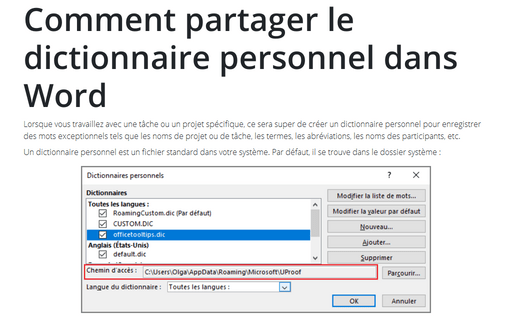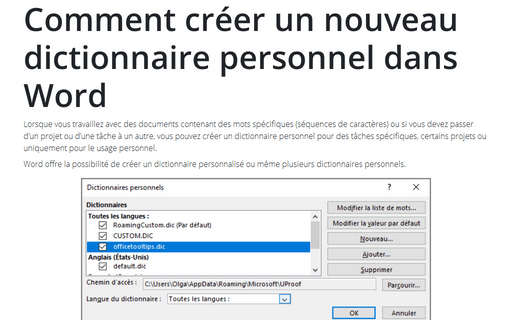Comment partager le dictionnaire personnel dans Word
Un dictionnaire personnel est un fichier standard dans votre système. Par défaut, il se trouve dans le dossier système :
C:\Utilisateurs\
Vous pouvez voir l’emplacement dans la boîte de dialogue Dictionnaires personnels, dans le champ Chemin d’accès (voir ci-dessous comment ouvrir cette boîte de dialogue) :
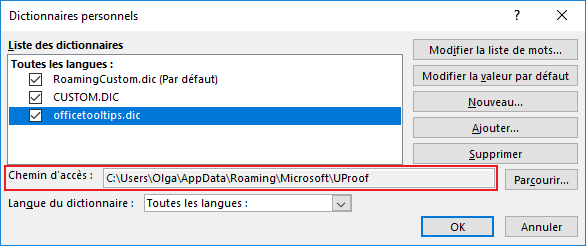
Vous pouvez même ouvrir ce dossier en cliquant sur le bouton Parcourir....
Pour partager un dictionnaire personnel, recherchez-le, copiez-le ou envoyez-le par toute méthode connue.
Pour ajouter un dictionnaire personnel partagé à votre Word local, procédez comme suit :
1. Copiez un dictionnaire personnel partagé dans le dossier où vous souhaitez conserver ce dictionnaire. Nous vous recommandons de copier dans le dossier par défaut pour tous les dictionnaires personnalisés (le dossier UProof).
2. Sous l’onglet Fichier, cliquez sur Options :
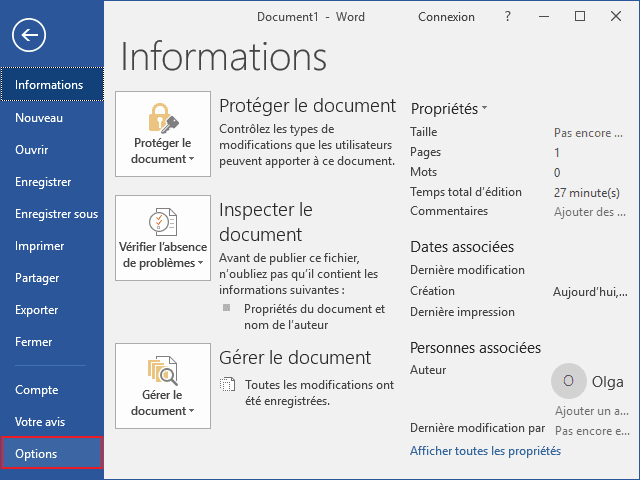
3. Dans la boîte de dialogue Options Word, dans l’onglet Vérification, sous Pendant la correction orthographique dans les programmes Microsoft Office, cliquez sur le bouton Dictionnaires personnels... :
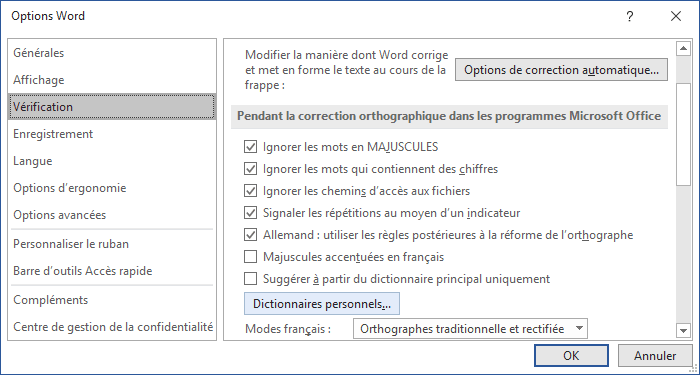
4. Dans la boîte de dialogue Dictionnaires personnels, cliquez sur le bouton Ajouter... :
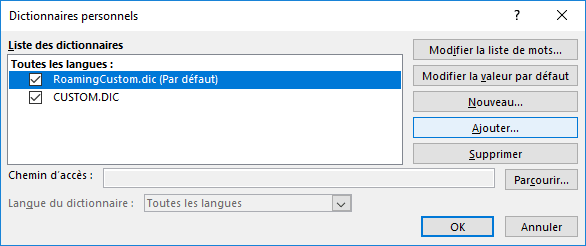
5. Dans la boîte de dialogue Ajouter un dictionnaire personnel, sélectionnez le dictionnaire et cliquez sur le bouton Ouvrir :
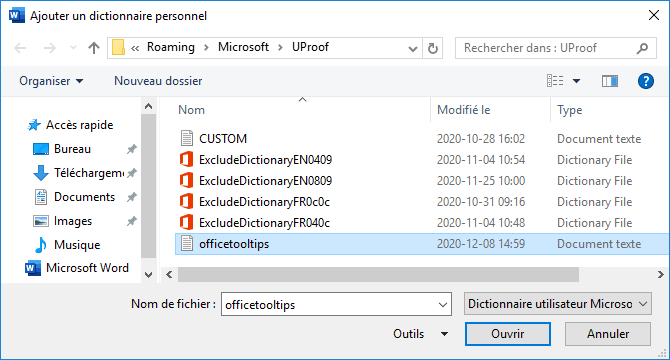
Le nouveau dictionnaire personnel est ajouté :
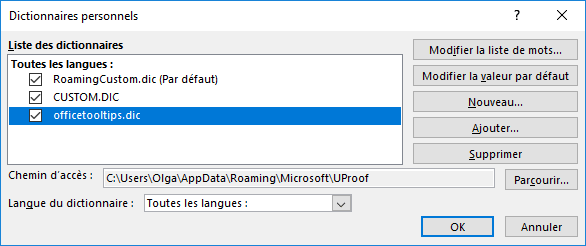
Remarque : Pour supprimer un dictionnaire personnel, sélectionnez-le dans la boîte de dialogue Dictionnaires personnels et cliquez sur le bouton Supprimer. Cette action ne supprime pas le fichier dans le système !
Voir aussi en anglais : How to share the custom dictionary in Word.